Яркостта на екрана в Windows 7 различни начини, за да се приспособят
Всичко, свързано с операционни системи - подробно ръководство за потребителите на операционната система
Windows 7 операционна система, потребителите често се сблъскват с проблема за определяне на яркостта на екрана. За да решите този проблем, ние ще се справим с всички налични начини за настройка на яркостта на дисплея в Windows 7. Регулиране на подсветката е сравнително прост процес, който може да се справи дори и начинаещ потребител. След като прочетете материала, вие ще бъдете в състояние да регулирате яркостта на лаптоп или настолен компютър.
Яркостта на стандарта означава, Windows 7
За да настроите яркостта на лаптоп или моноблок стандарт означава, седем, първата стъпка е да отидете в контролния панел. Отидете в контролния панел, можете чрез менюто "Старт" и типа на "Run" команда контрола
След включване на контролния панел, отидете на раздела "Система и защита."
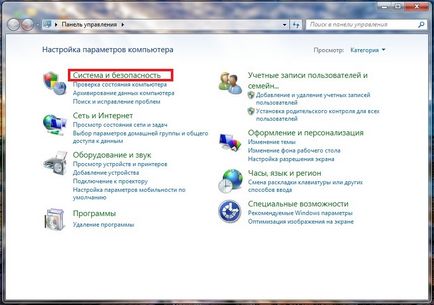
След това отидете на раздела "Опции на захранването".
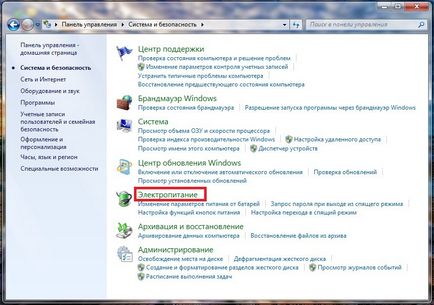
Сега можете да увеличите или намалите осветлението. За да направите това, плъзгача "на яркостта на екрана" в позиция, която отговаря на вашите предпочитания следят подсветка.
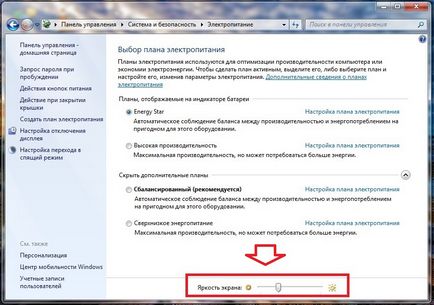
Можете също да отидете на плана за настройки и мощност, за да настроите яркостта. в която преносим компютър се захранва от батерия или мрежа.
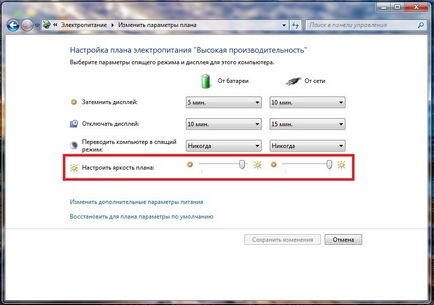
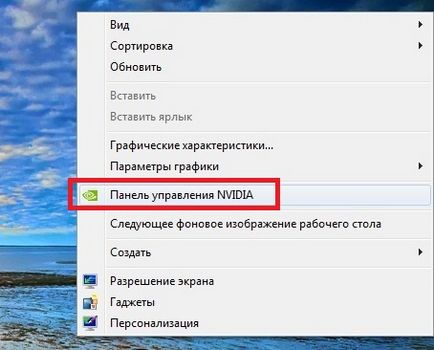
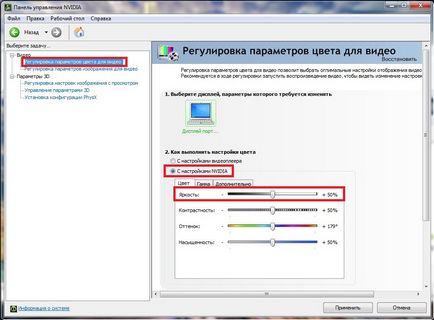
Менюто за настройка на цветовете, трябва да отидете на "2 колона. Как да се направи настройка на цветовете "и сложи ключа" С настройките NVIDIA ". С избирането на тези опции, вие ще бъдете в състояние да се адаптират четирите свойства, включително и яркостта на дисплея. За да увеличите или намалите яркостта на екрана, плъзнете плъзгача на плюс или минус, и ще видите как осветлението.
Пример бележника задното осветление на дисплея чрез клавиш Fn
Например, ние използваме Lenovo S110 нетбук с Windows 7 операционна система.
За регулиране на осветлението, тя използва модификатор ключ Fn в комбинация с клавишите за управление на курсора и ← →. За да увеличите подсветка бележника Lenovo S110, трябва да използвате клавишната комбинация Fn + →. За да се намали нуждата от задно осветяване, за да използвате комбинация от Fn + ←.


Както можете да видите, увеличаване или намаляване на настройките на светлина лаптоп екран с помощта на «Fn» ключ, съвсем просто. Можете да използвате този пример и на други лаптопи, защото принципите на използването на модифициращите клавиши към тях идентични.
По-специално, SAMSUNG NP350 бележника клавишни комбинации:
Ръчно следи настройка подсветка
В екрана за потребителски настройки на осветление настолни компютри могат да се регулират на дисплея. Например, ние използваме монитор LG Flatron W1943SS. За да се контролира осветлението, трябва да отидете в менюто си. За да направите това, контрол монитор панел, натиснете бутона MENU.

След това натиснете бутона AUTO / SET. Ако отворите прозореца за настройка на яркостта, където можете да го промените.

Бих искал също така да се отбележи, че настройките на монитора не зависят от това, което е инсталиран или шофьор OS. Те се урежда изключително от монитора. Всеки монитор от различни производители има свои ръчни настройки. Научете подробности за регулиране на настройките на осветеността на екрана на монитор може да бъде в ръководството, която идва с продажбата или могат да бъдат изтеглени в електронен вид на интернет страницата на производителя.
Присъдата
Този материал показва, че на увеличаване и намаляване на яркостта на дисплея в Windows 7 е в състояние да дори начинаещ компютърен потребител. И ние се надяваме, че нашата книга ще ви помогне да научите как да промените яркостта на монитора на компютъра си.